Содержание
- 1 Причины «APPCRASH» и способы устранения ошибки
- 1.1 Способ 1: Установка необходимых компонентов
- 1.2 Способ 2: Отключение службы
- 1.3 Способ 3: Проверка на целостность системных файлов Windows
- 1.4 Способ 4: Решение проблем совместимости
- 1.5 Способ 5: Обновление драйверов
- 1.6 Способ 6: Устранение кириллических символов из пути к папке с программой
- 1.7 Способ 7: Чистка реестра
- 1.8 Способ 8: Отключение DEP
- 1.9 Способ 9: Отключение антивируса
- 1.10 Помогла ли вам эта статья?
- 2 1. Отсутствие необходимых библиотек
- 3 2. Обновления системы
- 4 3. Повреждение системных файлов
- 5 4. Русские буквы в названии
- 6 5. Проблемы совместимости
- 7 6. Блокировка библиотек защитой
- 8 7. Драйвера устройств
- 9 8. Системные требования
- 10 9. Реестр Windows
- 11 10. Когда ничего не помогает…
Одной и ошибок, с которой могут встретиться юзеры Windows 7 при старте или установке программ, является «Имя события проблемы APPCRASH». Часто она возникает при использовании игр и иных «тяжелых» приложений. Давайте выясним причины и способы устранения указанной неполадки компьютера.
Причины «APPCRASH» и способы устранения ошибки
Непосредственные первопричины возникновения «APPCRASH» могут быть различными, но всех их связывает то, что данная ошибка возникает в том случае, когда мощность или характеристики аппаратных либо программных компонентов компьютера не соответствуют необходимому минимуму для запуска определенного приложения. Именно поэтому указанная ошибка чаще всего возникает при активации приложений с высокими требованиями к системе.
В некоторых случаях проблему можно устранить, только заменив аппаратные компоненты компьютера (процессор, ОЗУ и т.д.), характеристики которых ниже минимальных требований приложения. Но зачастую исправить ситуацию можно и без таких радикальных действий, просто установив необходимый программный компонент, настроив правильно систему, сняв лишнюю нагрузку или выполнив другие манипуляции внутри ОС. Именно подобные способы решения указанной проблемы и будут рассмотрены в данной статье.
Способ 1: Установка необходимых компонентов
Довольно часто ошибка «APPCRASH» возникает по той причине, что на компьютере не установлены некоторые компоненты Microsoft, необходимые для запуска определенного приложения. Чаще всего к возникновению указанной проблемы приводит отсутствие актуальных версий следующих компонентов:
Перейдите по ссылкам в перечне и установите необходимые компоненты на ПК, придерживаясь тех рекомендаций, которые даёт «Мастер установки» во время процедуры инсталляции.
Перед скачиванием «Visual C++2013 redist» нужно будет на сайте Microsoft выбрать ваш тип операционной системы (32 или 64 бита), соответственно установив галочку около варианта «vcredist_x86.exe» или «vcredist_x64.exe».
После установки каждого компонента перезагружайте компьютер и проверяйте, как запускается проблемное приложение. Для удобства мы расположили ссылки на скачивание по мере убывания частоты возникновения «APPCRASH» из-за отсутствия конкретного элемента. То есть чаще всего проблема возникает из-за отсутствия на ПК последней версии DirectX.
Способ 2: Отключение службы
«APPCRASH» может возникать при старте некоторых приложений, если включена служба «Инструментарий управления Windows». В этом случае указанную службу необходимо деактивировать.
- Жмите «Пуск» и переходите в «Панель управления».
Жмите «Система и безопасность».</li>
Ищите раздел «Администрирование» и заходите в него.</li>
В окне «Администрирование» открывается перечень различных инструментов Windows. Следует найти пункт «Службы» и перейти по указанной надписи.</li>
Запускается «Диспетчер служб». Для того чтобы сделать легче поиск необходимого компонента, постройте все элементы перечня согласно алфавиту. Для этого нажимайте по названию столбца «Имя». Отыскав в списке название «Инструментарий управления Windows», обратите внимание на состояние данной службы. Если напротив неё в столбце «Состояние» установлен атрибут «Работает», то следует отключить указанный компонент. Для этого дважды щелкните по названию элемента. </li>
Открывается окошко свойств службы. Щелкайте по полю «Тип запуска». В появившемся перечне выберите вариант «Отключена». Затем кликните «Приостановить», «Применить» и «OK».</li>
Выполняется возврат в «Диспетчер служб». Как видим, теперь напротив наименования «Инструментарий управления Windows» атрибут «Работает» отсутствует, а вместо него будет расположен атрибут «Приостановка». Перезагружайте компьютер и пробуйте запустить проблемное приложение заново.</li></ol>
Способ 3: Проверка на целостность системных файлов Windows
Одной из причин возникновения «APPCRASH» может быть повреждение целостности системных файлов Виндовс. Тогда необходимо просканировать систему встроенной утилитой «SFC» на наличие указанной выше проблемы и при необходимости исправить её.
- Если у вас есть установочный диск Windows 7 с тем экземпляром ОС, который установлен на вашем компьютере, то перед началом процедуры обязательно вставьте его в дисковод. Это позволит не только обнаружить нарушение целостности системных файлов, но и исправить ошибки в случае их выявления.
- Далее щелкайте «Пуск». Переходите по надписи «Все программы».
Заходите в папку «Стандартные». </li>
Найдите пункт «Командная строка» и произведите правой кнопкой мыши (ПКМ) щелчок по ней. Из перечня остановите выбор на «Запуск от имени администратора».</li>
Открывается интерфейс «Командной строки». Занесите такое выражение:
sfc /scannow
Щелкайте Enter.</li>
Запускается утилита «SFC», которая производит сканирование системных файлов на предмет их целостности и наличия ошибок. Прогресс хода данной операции отображается тут же в окне «Командной строки» в процентном отношении к общему объему задачи.</li>После завершения операции в «Командной строке» появляется либо сообщение о том, что нарушения целостности системных файлов не обнаружено, либо информация об ошибках с их подробной расшифровкой. В случае если вы предварительно вставили установочный диск с ОС в дисковод, то все неполадки при обнаружении будут автоматически исправлены. Обязательно после этого перезагрузите компьютер.</li></ol>
Имеются и другие способы проверки целостности системных файлов, которые рассмотрены в отдельном уроке.
Урок: Проверка целостности системных файлов в Виндовс 7
Способ 4: Решение проблем совместимости
Иногда ошибка «APPCRASH» может образовываться из-за проблем совместимости, то есть, попросту говоря, если запускаемая программа не подходит к версии вашей операционной системы. Если для запуска проблемного приложения требуется более новая версия ОС, например, Windows 8.1 или Windows 10, то тут ничего поделать нельзя. Для того чтобы произвести запуск, придется устанавливать либо необходимый тип ОС, либо хотя бы её эмулятор. Но если приложение предназначено для более ранних операционных систем и поэтому конфликтует с «семеркой», то проблему исправить довольно просто.
- Откройте «Проводник» в той директории, где расположен исполняемый файл проблемного приложения. Щелкайте по нему ПКМ и выберите «Свойства».
- Открывается окошко свойств файла. Перемещайтесь в раздел «Совместимость».
- В блоке «Режим совместимости» установите пометку около позиции «Запустить программу в режиме совместимости…». Из раскрывающегося списка, который после этого станет активным, выберите нужную версию ОС совместимой с запускаемым приложением. В большинстве случаев при подобных ошибках следует выбрать пункт «Windows XP (пакет обновления 3)». Также установите флажок напротив пункта «Выполнять эту программу от имени администратора». Затем жмите «Применить» и «OK».
- Теперь можете запускать приложение стандартным методом путем двойного клика по его исполняемому файлу левой кнопкой мышки.
Способ 5: Обновление драйверов
Одной из причин «APPCRASH» может быть тот факт, что на ПК установлены устаревшие драйвера видеокарты или, что бывает значительно реже, звуковой карты. Тогда нужно обновить соответствующие компоненты.
- Переходите в раздел «Панели управления», который называется «Система и безопасность». Алгоритм этого перехода был описан при рассмотрении Способа 2. Далее щелкайте по надписи «Диспетчер устройств».
- Запускается интерфейс «Диспетчера устройств». Щелкните «Видеоадаптеры».
- Открывается список подключенных к компьютеру видеокарт. Щелкните ПКМ по имени элемента и выбирайте из списка «Обновить драйверы…».
- Открывается окошко обновления. Щелкайте по позиции «Автоматический поиск драйверов…».
- После этого будет выполнена процедура обновления драйверов. Если таким способом не получится произвести обновление, то перейдите на официальный сайт производителя вашей видеокарты, скачайте драйвер оттуда и запустите его. Подобную процедуру нужно проделать с каждым устройством, которое отобразилось в «Диспетчере» в блоке «Видеоадаптеры». После установки не забывайте перезагружать ПК.
Аналогичным образом обновляются и драйвера звуковой карты. Только для этого нужно перейти в раздел «Звуковые, видео и игровые устройства» и поочередно произвести обновление каждого объекта данной группы.
Если же вы не считаете себя довольно опытным пользователем, чтобы производить обновления драйверов подобным способом, то для выполнения указанной процедуры можно воспользоваться специализированным программным обеспечением — DriverPack Solution. Данное приложение просканирует ваш компьютер на предмет наличия устаревших драйверов и предложит установить их последние версии. В этом случае вы не только облегчите задачу, но и избавите себя от необходимости искать в «Диспетчере устройств» конкретный элемент, который требует обновления. Программа все это сделает автоматически.
Урок: Обновление драйверов на ПК с помощью DriverPack Solution
Способ 6: Устранение кириллических символов из пути к папке с программой
Иногда случается, что причиной ошибки «APPCRASH» является попытка установки программы в директорию, путь к которой содержит символы, не включенные в латинский алфавит. У нас, например, часто названия каталогов пользователи записывают кириллицей, но не все объекты, помещенные в такой каталог, могут корректно работать. В этом случае необходимо их переустановить в папку, путь к которой не содержит кириллических знаков или символов другого алфавита, отличного от латинского.
- Если вы уже установили программу, но она некорректно работает, выдавая ошибку «APPCRASH», то деинсталлируйте её.
- Перейдите с помощью «Проводника» в корневой каталог любого диска, на котором не установлена операционная система. Учитывая, что практически всегда ОС устанавливается на диск C, то вы можете выбрать любой раздел винчестера, кроме вышеназванного варианта. Кликните ПКМ по пустому месту в окне и выберите позицию «Создать». В дополнительном меню переходите по пункту «Папку».
- При создании папки дайте ей любое название, которое пожелаете, но с соблюдением того условия, что оно должно состоять исключительно из символов латинского алфавита.
- Теперь заново инсталлируйте проблемное приложение в созданную папку. Для этого в «Мастере установки» на соответствующем этапе инсталляции укажите именно эту директорию в качестве каталога, содержащего исполняемый файл приложения. В будущем всегда устанавливайте программы с проблемой «APPCRASH» в эту папку.
Способ 7: Чистка реестра
Иногда устранить ошибку «APPCRASH» помогает такой банальный способ, как чистка системного реестра. Для этих целей существует довольно много различного программного обеспечения, но одним из самых лучших решений является CCleaner.
- Запустите CCleaner. Перейдите в раздел «Реестр» и щелкайте по кнопке «Поиск проблем».
- Будет запущена процедура сканирования системного реестра.
- После завершения процесса в окне CCleaner отображаются ошибочные записи реестра. Для их удаления жмите «Исправить…».
- Открывается окошко, в котором предлагается создать резервную копию реестра. Это делается на тот случай, если программа ошибочно удалит какую-то важную запись. Тогда будет возможность восстановить её снова. Поэтому рекомендуем нажать в указанном окошке кнопку «Да».
- Открывается окошко сохранения резервной копии. Перейдите в ту директорию, где хотите хранить копию, и жмите «Сохранить».
- В следующем окошке жмите на кнопку «Исправить отмеченные».
- После этого все ошибки реестра будут исправлены, о чем будет отображено сообщение в программе CCleaner.
Существуют и другие инструменты для чистки реестра, которые описаны в отдельной статье.
Читайте также: Лучшие программы для очистки реестра
Способ 8: Отключение DEP
В Виндовс 7 имеется функция DEP, служащая для защиты ПК от вредоносного кода. Но иногда она является первопричиной возникновения «APPCRASH». Тогда необходимо её деактивировать для проблемного приложения.
- Зайдите в раздел «Система и безопасность», размещенный в «Панели управления». Щелкните «Система».
- Жмите «Дополнительные параметры системы».
- Теперь в группе «Быстродействие» щелкайте «Параметры…».
- В запустившейся оболочке перемещайтесь в раздел «Предотвращение выполнения данных».
- В новом окошке переставьте радиокнопку в позицию включения DEP для всех объектов, кроме выбранных. Далее жмите «Добавить…».
- Открывается окошко, в котором необходимо перейти в директорию нахождения исполняемого файла проблемной программы, выделить его и щелкнуть «Открыть».
- После того как название выбранной программы отобразилось в окне параметров быстродействия, жмите «Применить» и «OK».
Теперь можно пробовать производить запуск приложения
Способ 9: Отключение антивируса
Ещё одной причиной возникновения ошибки «APPCRASH» является конфликт запускаемого приложения с антивирусной программой, которая установлена на компьютере. Чтобы проверить так ли это, есть смысл временно отключить антивирус. В некоторых случаях для корректной работы приложения требуется полная деинсталляция защитного ПО.
У каждого антивируса существует собственный алгоритм деактивации и деинсталляции.
Подробнее: Временное отключение антивирусной защиты
Важно помнить, что нельзя надолго оставлять компьютер без антивирусной защиты, поэтому обязательно нужно в кратчайшие сроки после деинсталляции антивируса установить аналогичную программу, которая не будет конфликтовать с другим ПО.
Как видим, существует довольно много причин, по которым при запуске определенных программ на Windows 7 может возникать ошибка «APPCRASH». Но все они заключаются в несовместимости запускаемого ПО с каким-то программным или аппаратным компонентом. Конечно, для решения проблемы лучше всего сразу установить её непосредственную причину. Но к сожалению, не всегда это удается. Поэтому если вы столкнулись с вышеназванной ошибкой, то советуем просто применять все способы, перечисленные в данной статье, до полного устранения проблемы. Мы рады, что смогли помочь Вам в решении проблемы.Опишите, что у вас не получилось. Наши специалисты постараются ответить максимально быстро.
Помогла ли вам эта статья?
Причина 1.
Не секрет, что 75% приложений в России устанавливаются из различных репаков с использованием «лекарства от жадности». Так вот чтобы игра запустилась без проблем и не ругалась на лицензию — пишется специальный модуль. Причем, если над игрой работает не один десяток программистов и тестировщиков, то данном случае эти роли может совмещать вообще один человек. Использовать для этого он может модифицированные версии библиотек, разные версии .NET framework и DirectX с различными языковыми библиотеками.
Поэтому, если у Вас ошибка APPCRASH проявляется именно при запуске игр, то нужно в первую очередь поставить последние версии следующих пакетов: — DirectX Здесь нужно учитывать тот факт, что если игра требует DirectX 9 версии, то будут появляться ошибки с D3DX9_24.dll по D3DX9_43.DLL. Как их решить я уже рассказывал тут.
— .NET framework Для операционных систем Windows 7 и Windows 8 можно ставить самую последнюю версию. Если Вы пользуетесь Windows XP — тогда можно установить только версию 4.0 Бывает и такое, что игра использует .NET framework 3.5, тогда в случае с Windows 8 и 8.1 его нужно включить через Панель управления -> Программы ->Установка и удаление компоненты Windows.
— Microsoft Visual C++2013 redist Так же, я бы порекомендовал дополнительно установить расширенный пакет библиотек RuntimePack, который включает в себя все версии Redistributable Package и ещё несколько десятков различных нужных DLL-ок.
— Microsoft XNA Framework Он тесно связан со средой .NET и активно используется разработчиками компьютерных игр.
Причина 2.
К сожалению, великий и могучий язык шестой части Земли часто разработчиками игр не учитывается. Поэтому нам с Вами придётся подстраиваться под их требования.
Причина 3.
Если у Вас этот код ошибки появляется в системных программах типа проводника Explorer.exe или ругаются на библиотеки kernelbase.dll и ntdll.dll, то это может являться следствием повреждения системных файлов Windows. Здесь может помочь проверка целостности системных файлов. Чтобы её выполнить — Вы должны запустить командную строку с правами Администратора:
В ней пишем команду: sfc /scannow
Ждём результата и перезагружаемся.
Просто выберите предыдущую точку и запустите восстановления. После перезагрузки компьютера — проверьте работу приложений.
Причина 4.
Попробуйте режим совместимости с предыдущими версиями операционной системы, а так же, как вариант, поставьте галку «Выполнять эту программу от имени Администратора».
Причина 5.
Приложение или библиотека могут быть заблокированы системой безопасности компьютера. Это редкий вариант, но он имеет место быть. Дело тут в том, антивирус может принять модифицированное приложение или библиотеку за вирус. Это совсем не значит, что этот файл вредоносный, просто он попал под подозрение по определенным признакам и был заблокирован до выяснения обстоятельств. Решение тут простое — пробуем отключать антивирус и фаервол и запускать программу.
Так же можно попробовать добавить приложение в исключения DEP:
P.S. В своей статье я раскрыл наиболее частые причины появления ошибки APPCRASH и выполнение приведенных советов должны помочь в большинстве возникающих ситуаций. Конечно же, исключать иные причины тоже нельзя, поэтому если у Вас есть свой вариант — пишите в комментариях и я постараюсь расширить собранный материал.
Опубликовано: 28 июня 2017
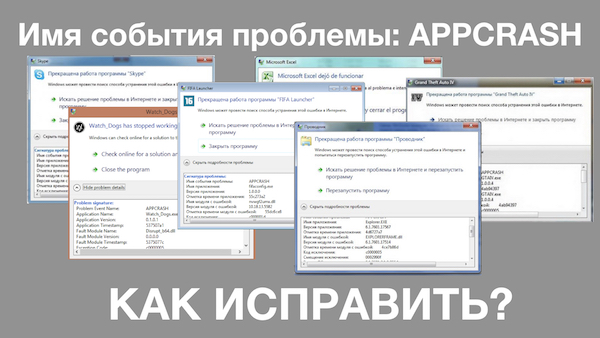
При возникновении ошибки появляется окно, в котором сообщается, что работа программы прекращена и предлагается ее перезапустить или закрыть.
В сигнатуре проблемы (в более подробном описании) указано имя события проблемы APPCRASH. Также здесь есть информация, которая может быть полезна для решения проблемы — код ошибки (код исключения, например, c0000005) и имя модуля с ошибкой, то есть указывается тот файл, который привел к проблеме APPCRASH. Обычно в качестве модуля выступает файл с расширением EXE (исполняемый файл) или DLL (динамическая библиотека).
Итак, я постарался собрать максимум информации, чтобы ответить на вопрос — почему возникает проблема APPCRASH в Windows и как ее исправить?
1. Отсутствие необходимых библиотек
Ни для кого не является тайной, что подавляющее большинство устанавливаемых на компьютерах пользователей программ и игр являются пиратскими и скачиваются они со всевозможных торрент-трекеров.
Для того, чтобы программа работала без лицензии, ее «ломают» — то есть, если сказать проще, изменяют некоторые ее файлы. При этом могут использоваться измененные версии стандартных библиотек, которые и приводят в конечном итоге к проблеме.
Поэтому, если вы установили какую-то программу или игру и при запуске появляется проблема APPCRASH, то можно попробовать установить свежие версии следующих системных программ.
.NET framework — это специальная программная платформа, которую часто используют разработчики программ и компьютерных игр.
Для операционных систем Windows 7, Windows 8 и Windows 10 стоит установить самую последнюю версию. Для уже устаревшей, но все еще используемой Windows XP — устанавливаем .NET framework версии 4.0. Но с Windows XP ситуация постоянно ухудшается, так как ее перестают поддерживать разработчики программ и игр и далеко не все современные приложения (даже простые, вроде браузеров) запускаются в этой операционной системе.
Также сама программа или игра может использовать платформу более ранней версии, например, .NET framework 3.5. В этом случае нужно установить именно эту версию. В Windows 10, например, можно включить данный модуль через раздел «Включение и отключение компонентов Windows».
DirectX — это набор библиотек, широко используемый создателями компьютерных игр. Вполне вероятна ситуация, когда игра при установке на компьютер изменит файлы библиотек на свои, что и приведет к ошибке. В этом случае стоит установить последнюю версию библиотек пакета DirectX.
Также если речь идет о компьютерной игре, то можно установить пакет Microsoft XNA Framework.
Распространяемые пакеты Visual C++ для Visual Studio — эти пакеты содержат необходимые компоненты для запуска игр и программ, которые разработаны с помощью Visual Studio.
Также хочу заметить, что если вы скачали игру или программу с торрента и сразу же после установки столкнулись с ошибкой APPCRASH, то имеет смысл скачать установочные файлы программы из другого источника. Возможно дистрибутив изначально был поврежден. Но хочу подчеркнуть, что я за легальное программное обеспечение и никому и никогда не советую устанавливать программы из непроверенных источников, коими являются все без исключения торрент-трекеры.
2. Обновления системы
Многие пользователи отключают автоматическое обновление системы, что теоретически может спровоцировать проблему с ошибкой APPCRASH. Можно попробовать установить все обновления для вашей версии Windows через «Центр обновления Windows», но если вы используете нелегальную Windows, то после обновления могут возникнуть проблемы другого плана — слетит активация системы.
Тем не менее, отсутствие обновлений может вызывать проблему APPCRASH. Так, например, для Windows 7 существует обновление, которое устраняет подобные ошибки. Если у вас Windows обновляется автоматически, то оно уже должно быть в системе. Если же автоматическое обновление отключено, то стоит установить пакет исправлений вручную.
3. Повреждение системных файлов
Если проблема APPCRASH появляется в системных программах вроде Проводника (Explorer.exe), то ошибка может указывать на библиотеки kernelbase.dll и ntdll.dll. Это означает, что данные системные файлы были повреждены.
Причин повреждения может быть множество, в том числе и вирусное заражение компьютера. Поэтому стоит проверить компьютер на наличие вирусов, а также проверить целостность системных файлов, с помощью стандартной утилиты.
Запустить ее можно через командную строку, но обязательно от имени администратора:
Команда проверки целостности системных файлов: sfc /scannow
После проверки появится отчет:
Далее нужно будет перегрузить компьютер и вновь запустить проблемную программу.
Как я уже указал выше, стоит загрузиться с аварийной флешки, созданной в вашей антивирусной программе, и просканировать компьютер на наличие вирусов. Можно воспользоваться бесплатным инструментом Dr.Web LiveDisk.
4. Русские буквы в названии
Также причиной появления ошибки APPCRASH могут быть русские (кириллические) символы в названии папки с игрой или программой. Речь идет в том числе и о несистемных папках, в которые вложена папка с игрой.
Путь к папке и ее название, как правило, указывается при установке игры. Довольно часто этот путь уже прописан в окне установщика и никто его не меняет. Если запускаемая вами игра размещена в папке с русским названием, то простое переименование папки может обернуться другими проблемами, ведь при установке программ на компьютер информация о их компонентах заносится в реестр Windows. В данном случае наиболее правильным решением проблемы APPCRASH будет удаление игры и повторная ее установка в папку, не содержащую русских букв.
5. Проблемы совместимости
Запускаемая программа или игра может быть несовместима с вашей версией Windows, что послужит причиной появления ошибки APPCRASH.
В Windows есть инструмент, который может решить данную проблему. Речь идет о режиме совместимости.
Чтобы запустить программу или игру в режиме совместимости, нужно вызвать контекстное меню на значке программы, щелкнув правой кнопкой мыши по нему, и из меню выбрать пункт «Свойства». Далее переходим на вкладку «Совместимость» и из списка выбираем ту версию операционной системы, под которую программа создавалась или в которой она работает без проблем.
Можно попробовать выбрать предыдущие версии Windows, а также включить галочку «Запускать эту программу от имени администратора».
6. Блокировка библиотек защитой
Программа или библиотеки, которые она использует, могут быть заблокированы системой защиты компьютера. При этом необязательно, что заблокированные файлы будут вредоносными. Просто алгоритм антивируса посчитал их потенциально небезопасными и от греха подальше заблокировал. Если вы уверены в том, что установленная вами игра или программа не содержит вирусов, то можно попробовать временно отключить защиту компьютера (приостановить антивирус) и запустить игру снова. Если программа или игра запускается и работает без антивируса, то необходимо добавить данную программу в исключения. В разных антивирусных программах это делается по-разному, поэтому уточните в справочной системе разработчика вашего антивируса, как добавить файл в исключения.
Кроме этого стоит обратить внимание на защитную функцию самой Windows, которая называется DEP (англ. Data Execution Prevention — Предотвращение выполнения данных).
Можно попробовать отключить данную защиту и если ошибка исчезнет, то следует добавить программу или игру в исключения DEP («Система» -> «Дополнительные параметры системы» -> «Дополнительно» -> «Быстродействие» -> «Параметры» -> «Предотвращение выполнения данных»).
Для отключения DEP необходимо запустить командную строку от имени администратора (также, как и при проверке целостности системных файлов) и ввести команду: bcdedit.exe /set {current} nx AlwaysOff.
После перезагрузки компьютера DEP будет отключен.
Для включения DEP следует использовать ту же команду с атрибутом AlwaysOn вместо AlwaysOff: bcdedit.exe /set {current} nx AlwaysOn
7. Драйвера устройств
Наиболее часто к ошибке APPCRASH при запуске игр приводят драйвера видеокарты. Решением проблемы в этом случае будет поиск и установка новых версий драйверов.
Существуют специальные программы, вроде Driver Pack Solution, которые позволяют автоматически обновлять или устанавливать драйвера на компьютер, но я стараюсь избегать подобных программ. Самым правильным, с моей точки зрения, способом обновления драйверов будет поиск драйвера на сайте производителя устройства.
8. Системные требования
Еще один важный момент, который может привести к ошибке APPCRASH — это несоответствие параметров компьютера требованиям запускаемой программы или игры. Часто пользователи пытаются запустить на своем компьютере игры или программы, системные требования которых значительно превосходят имеющиеся ресурсы компьютера.
Слабая видеокарта, недостаток оперативной памяти или недостаточно производительный процессор — могут стать причиной появления этой ошибки. Конечно, речь здесь идет о серьезных программных пакетах или компьютерных играх, которые задействуют все ресурсы компьютера. В случае с простыми приложениями в большинстве случаев системные требования не являются причиной появления ошибки APPCRASH.
Логично, что в данной ситуации есть только два варианта решения проблемы — либо обновить компьютер (произвести апгрейд или купить новый), либо удалить программу или игру, запуск которой приводит к проблеме.
Ну а если ресурсы вашего компьютера соответствуют системным требованиям программы или очень близки к ним, то вы все равно можете столкнуться с подобной проблемой. Стоит учитывать, что кроме запускаемой программы на компьютере работает операционная система и могут быть запущены другие приложения, которые также требуют определенных ресурсов компьютера для своей работы.
Если загрузка процессора достигает пиковых значений, то это может привести к вылетанию программы или игры и появлению ошибки APPCRASH. Тоже самое касается и оперативной памяти, хотя в операционной системе Windows есть возможность использовать виртуальную память.
Можно попробовать закрыть через диспетчер задач все ненужные и параллельно запущенные программы и процессы, чтобы высвободить ресурсы компьютера. Но, как показывает практика, подобные меры малоэффективны и единственным решением при недостатке ресурсов является апгрейд компьютера.
9. Реестр Windows
Если приложение или игра работали нормально, но в один прекрасный момент стали вылетать, и все вышеперечисленные методы не помогли решить проблему, то стоит проанализировать ваши действия перед возникновением ошибки APPCRASH. Возможно вы установили какую-то программу или наоборот — что-то удалили. В этом случае могут быть затронуты не только файлы библиотек, о которых я говорил выше, но и может быть изменен реестр Windows, в результате чего появится ошибка.
В этом случае можно попробовать произвести чистку реестра с помощью специальных утилит, например, CCleaner.
Также стоит попробовать откатить систему до предыдущего состояния. Для этого можно воспользоваться одной из недавних точек восстановления, которая позволит привести систему в состояние, предшествовавшее появлению ошибки. Точки восстановления будут доступны только в том случае, если в Windows была включена функция защиты системы.
10. Когда ничего не помогает…
Если все требования выполнены и ничего не помогло, но программу или игру нужно запустить, то стоит подумать о переустановке системы…
По опыту знаю, что обычно оказывается намного быстрее и проще переустановить Windows и все программы, нежели искать и устранять причину появления тех или иных проблем.
Но перед переустановкой системы стоит убедиться, что программа или игра работает на другом компьютере. Ведь дистрибутив (установочные файлы) может быть поврежден и весь ваш труд по переустановке Windows будет напрасным…
* * * * *
Итак, в этой заметке я постарался собрать все наиболее частые причины, приводящие к появлению ошибки APPCRASH, а также рассказал о возможных способах решения этой проблемы.
Безусловно, могут существовать и другие причины и пути решения. Если вы сталкивались с подобной ситуацией и вам удалось исправить проблему APPCRASH на Windows, то напишите, пожалуйста, об этом в комментариях. Уверен, информация будет полезна многим.
Не упустите возможность сделать доброе дело:
нажмите на кнопку социальной сети, в которой вы зарегистрированы, чтобы другие люди тоже получили пользу от этого материала. СПАСИБО!
Используемые источники:
- https://lumpics.ru/how-fix-appcrash-error-in-windows-7/
- https://nastroisam.ru/oshibka-appcrash/
- https://pcsecrets.ru/os/imya-sobytiya-problemy-appcrash-kak-ispravt.html

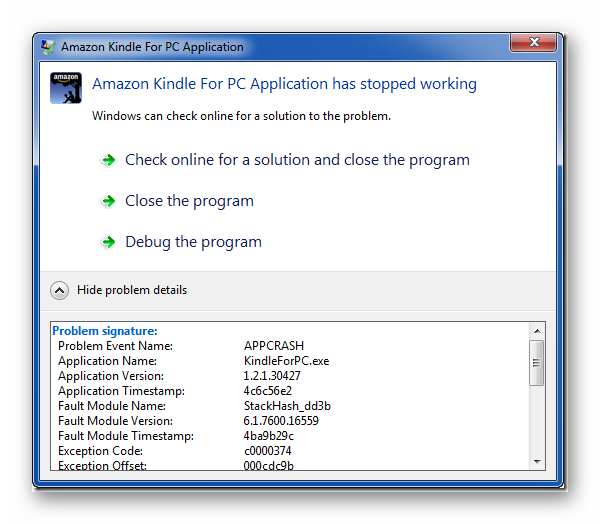
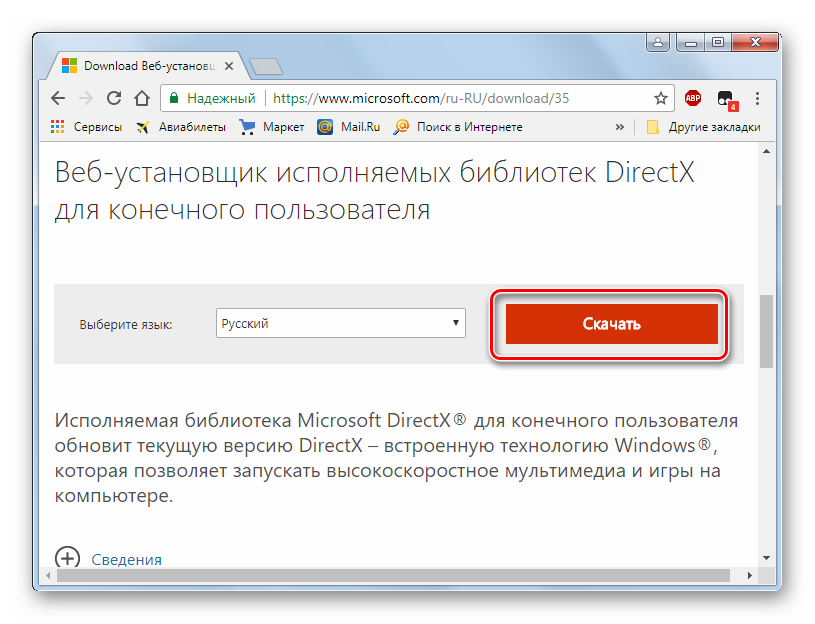

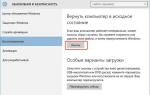 Как исправить ошибку 0x80070005 в Windows 10 при обновлении до версии 1903
Как исправить ошибку 0x80070005 в Windows 10 при обновлении до версии 1903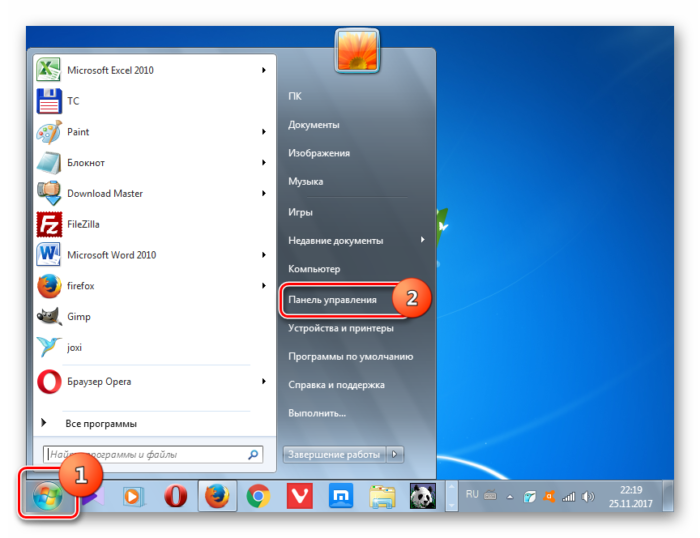
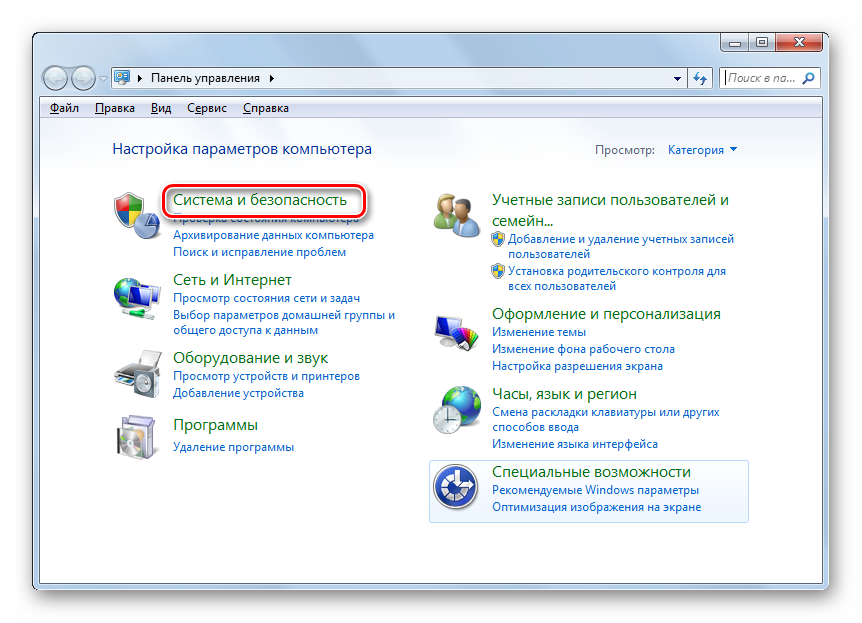
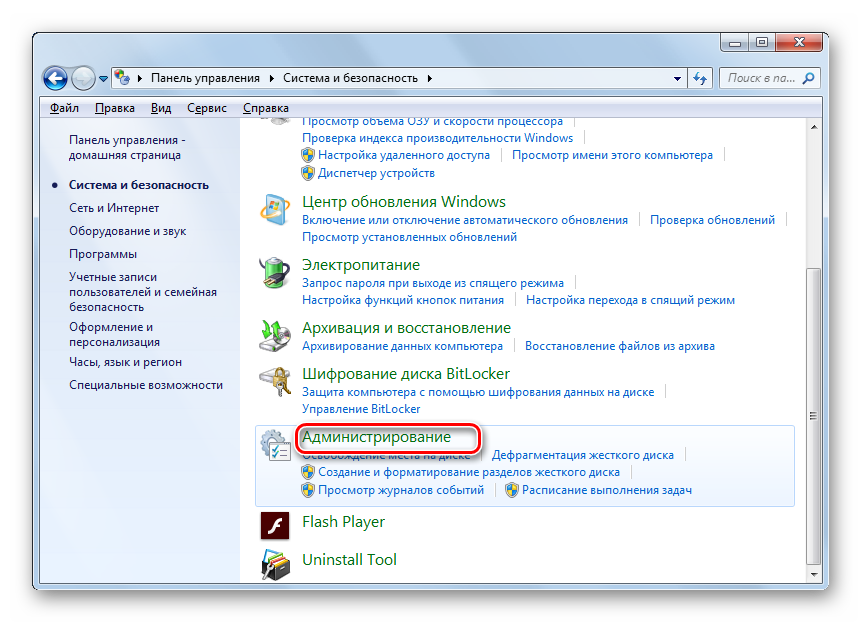
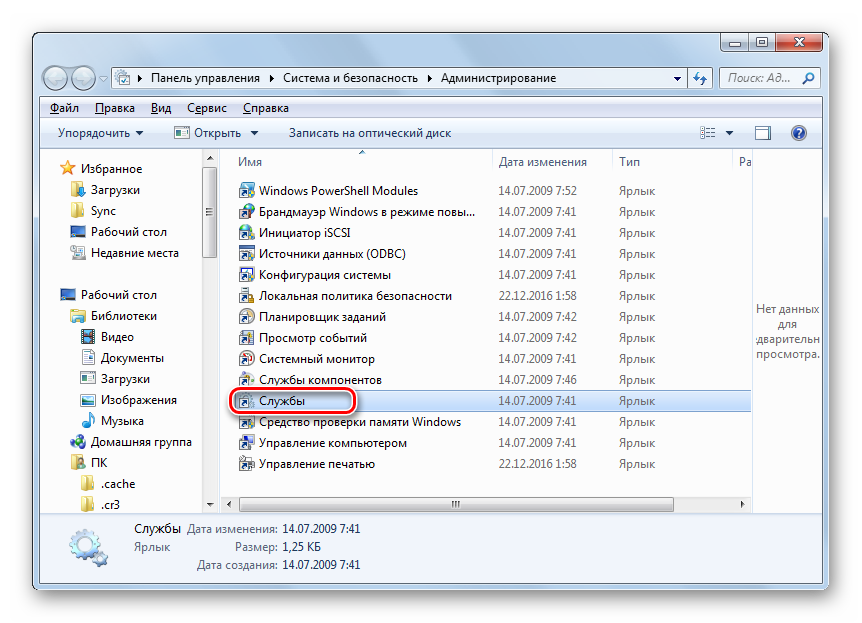
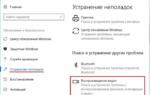 Как исправить ошибку 0xc00d36cb «не удалось воспроизвести» в Windows 10?
Как исправить ошибку 0xc00d36cb «не удалось воспроизвести» в Windows 10?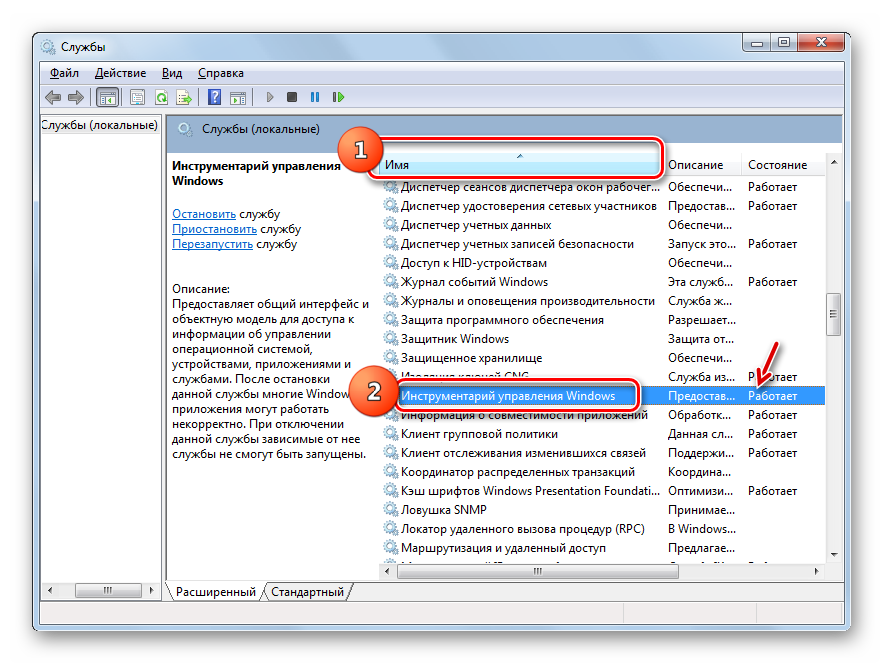
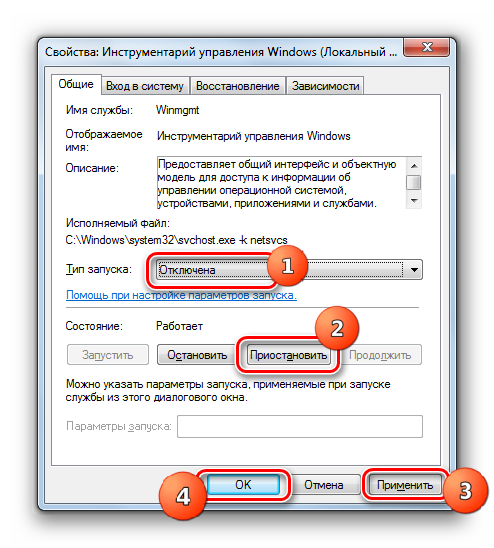
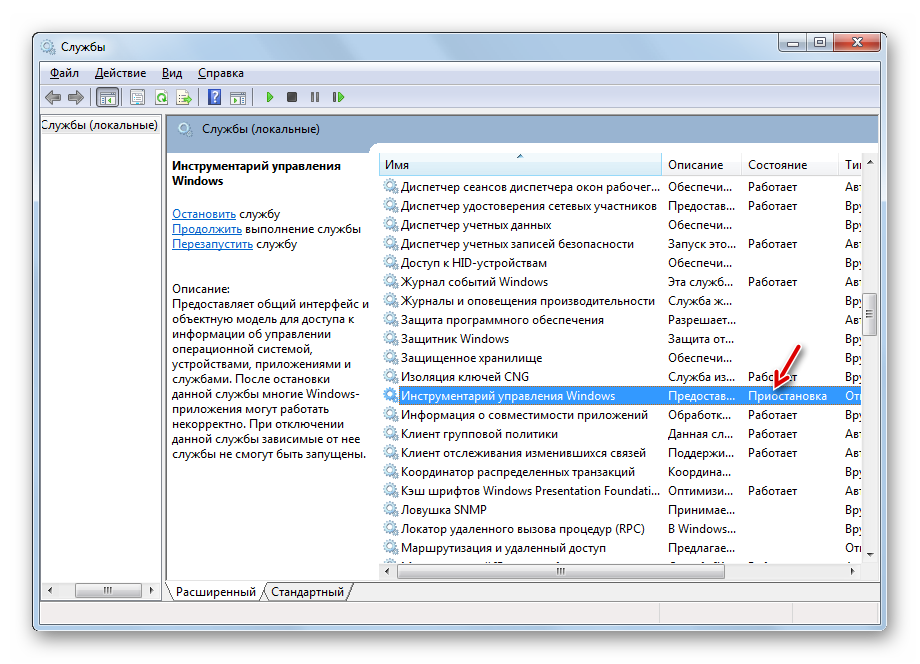
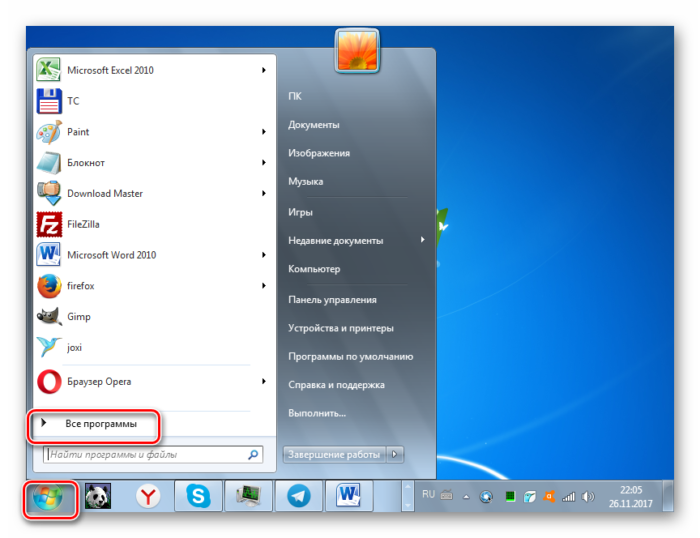
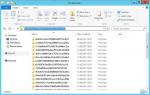 Почему во время установки Windows 10 выдает ошибку? Основные причины и их устранение
Почему во время установки Windows 10 выдает ошибку? Основные причины и их устранение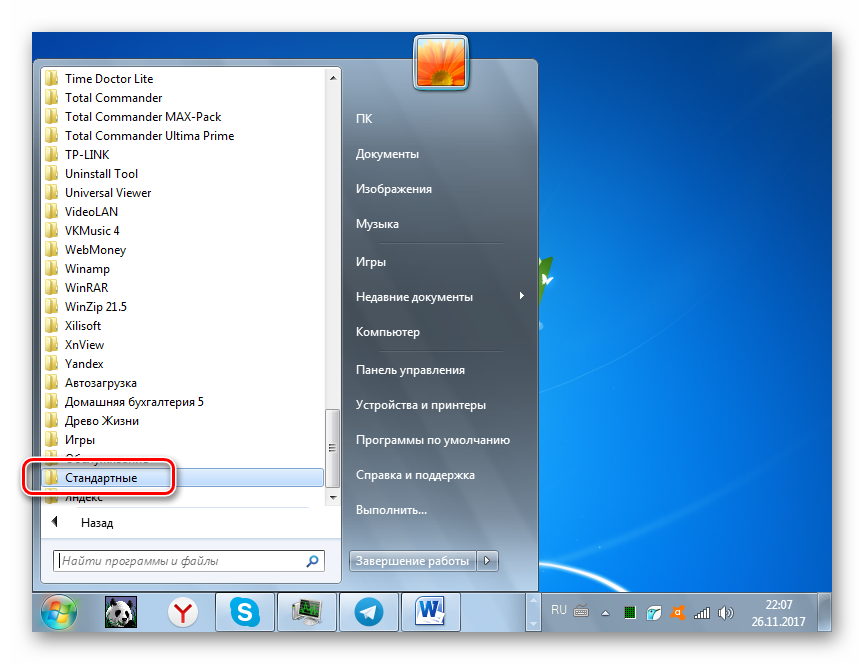
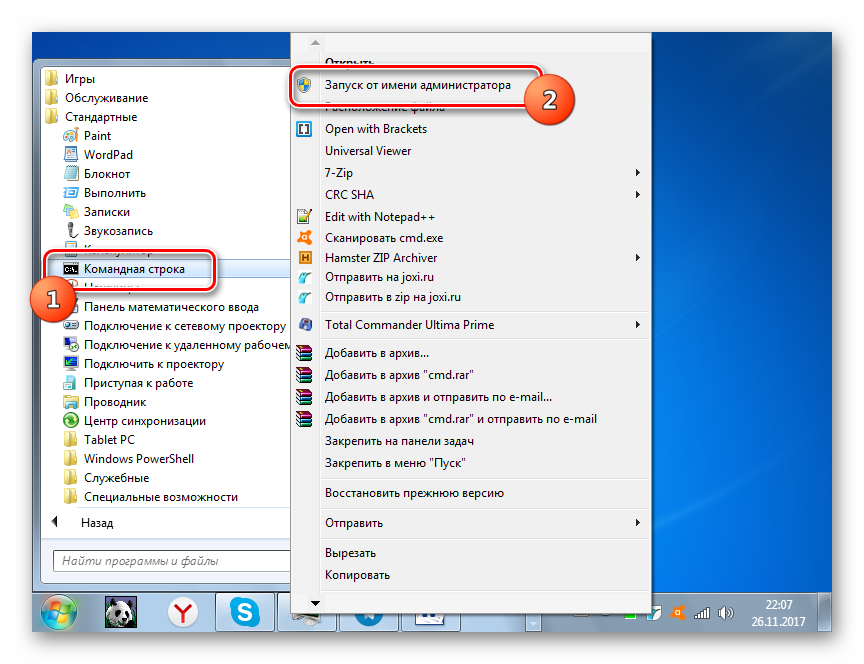
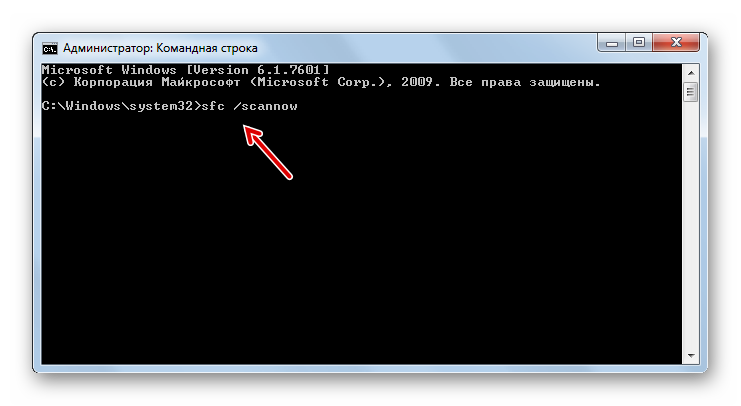
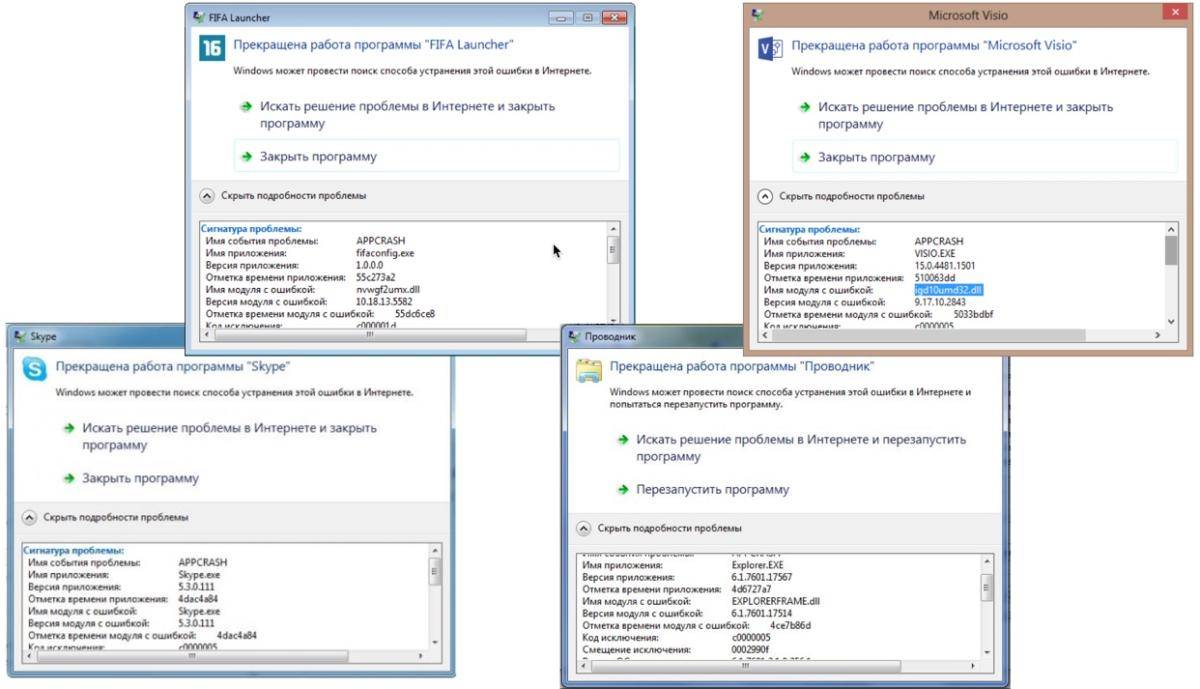
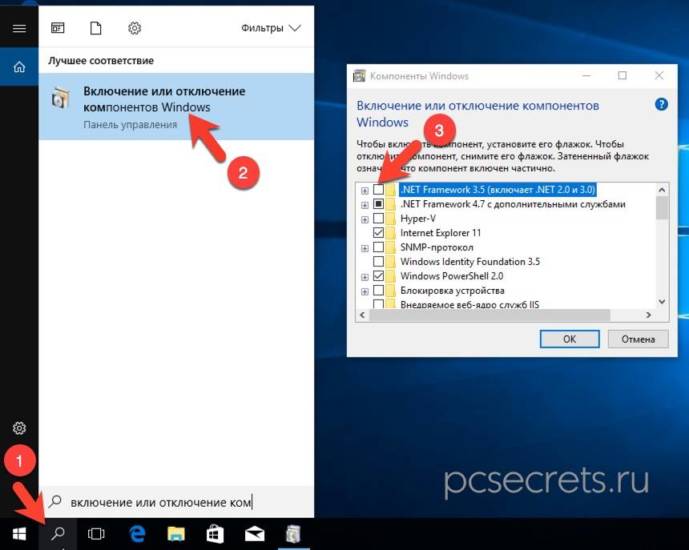
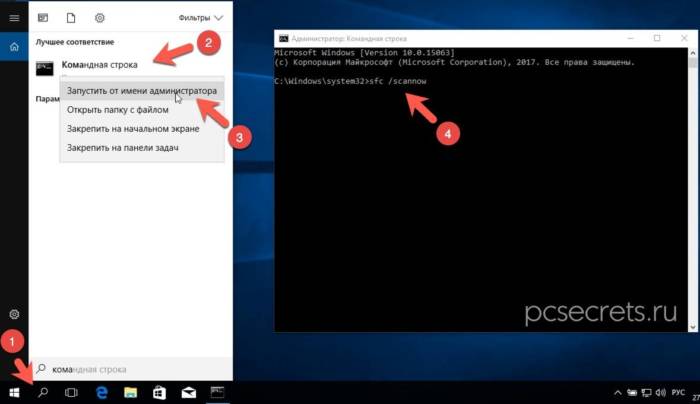

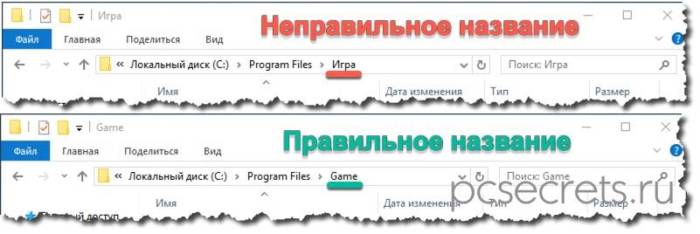
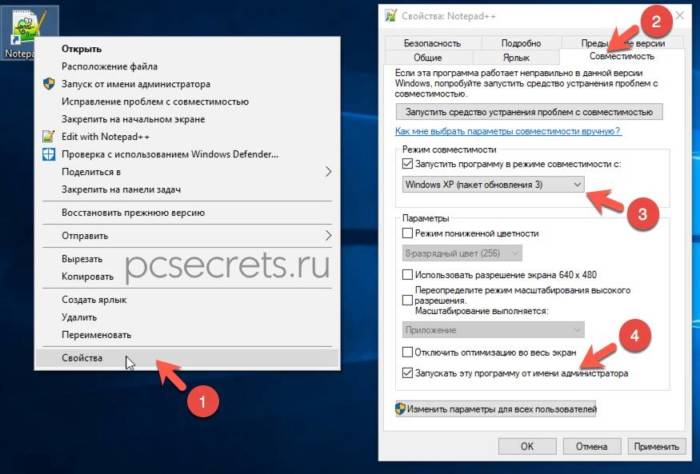
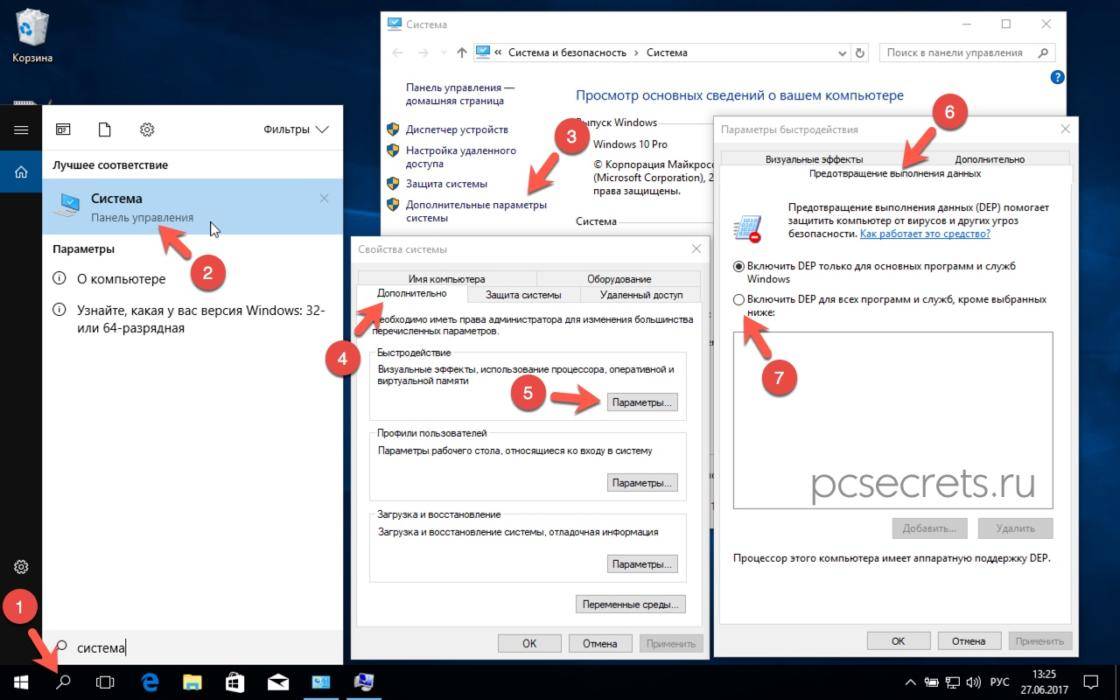
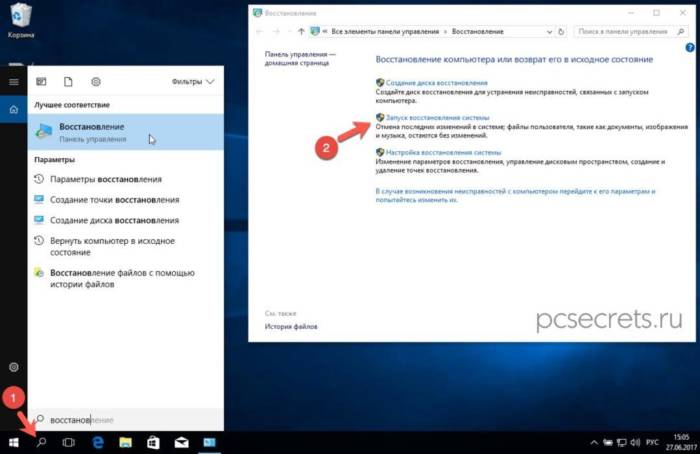
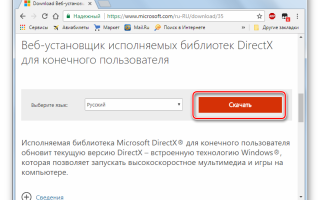

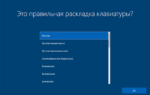 Как установить Windows 10 с флешки. Записываем. Настраиваем. Устанавливаем
Как установить Windows 10 с флешки. Записываем. Настраиваем. Устанавливаем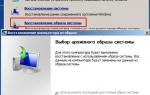 Дополнительные способы устранения неполадок при загрузке Windows
Дополнительные способы устранения неполадок при загрузке Windows Устранение критической ошибки Windows Kernel Power, код события 41
Устранение критической ошибки Windows Kernel Power, код события 41 Как исправить ошибку 0xc0000098 при запуске или установке Windows
Как исправить ошибку 0xc0000098 при запуске или установке Windows